怎么把Photoshop中的图层保存成图片文件
1、点击Photoshop CC的【文件】菜单。

2、点击文件菜单中【导出】--【将图层导出到文件】选项。

3、这时会弹出【将图层导出到文件】对话框,点击其中的【浏览】按钮,选择一个保存用的文件夹。

4、如果只想将可见图层保存成文件,可勾选【只限可见图层】选项。

5、点击【文件类型】下拉框,选择一个保存的文件类型。

6、点击【运行】按钮。

7、这时Photoshop就会将图层保存成文件,保存成功后会弹出一个提示框。
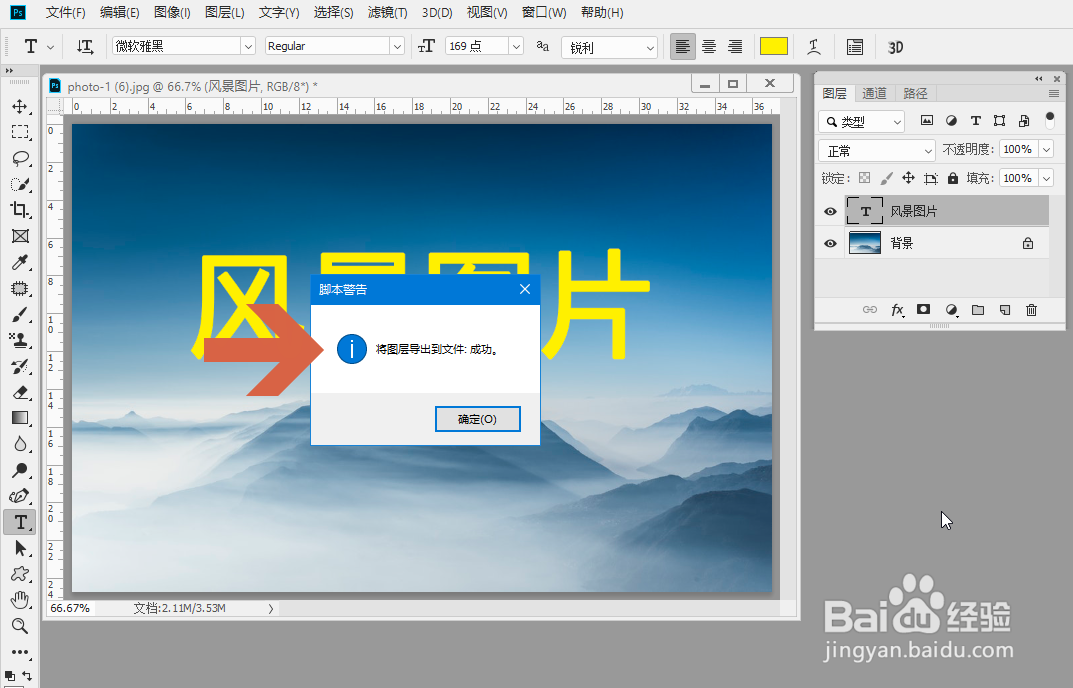
8、这时在目标文件夹中就可以看见保存的图片文件。
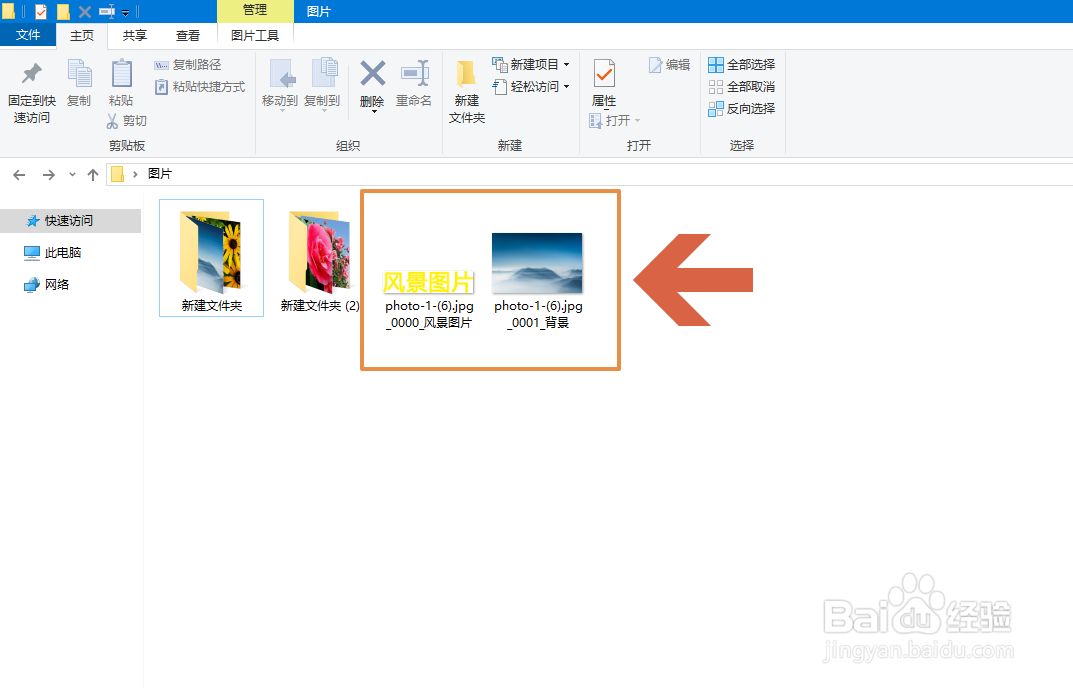
声明:本网站引用、摘录或转载内容仅供网站访问者交流或参考,不代表本站立场,如存在版权或非法内容,请联系站长删除,联系邮箱:site.kefu@qq.com。
阅读量:26
阅读量:89
阅读量:114
阅读量:166
阅读量:170